| 1 | Натиснете бутона за освобождаване на предния капак и го отворете.  | |
| 2 | Затворете предния капак на устройството. Устройството започва да загрява, изчакайте докато процеса на загряване приключи, преди да преминете към стъпка 3. | |
| 3 | 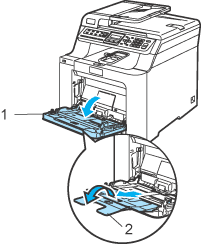 | |
| 4 | Поставете празен лист хартия размер А4 или Letter в МФ тавата. 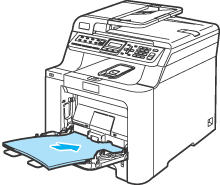 | |
| 5 | Докато натискате и задържате Clear/Back(Изчистване/Назад) натиснете 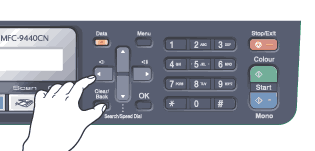 | |
| 6 | Натиснете Mono Start (Старт черно-бяло) или Colour Start (Старт Цветно). Хартията ще се зареди в устройството, за да започне почистване на барабана. | |
| 7 | Когато почистването на устройството приключи, на дисплея се появява следното съобщение.
| |
| 8 | Натиснете Stop/Exit(Стоп/Изход), за да върнете устройството в състояние на Готовност. | |
| 9 | ||
| 10 | Изключете устройството от ключа за захранването. Първо изключете телефонния кабел, извадете всички кабели и след това извадете захранващия кабел от контакта. | |
| 11 | Натиснете бутона за освобождаване на предния капак и го отворете.  | |
| 12 | Хванете зелената ръкохватка на барабана. Повдигайте барабана и го издърпвайте, докато спре. 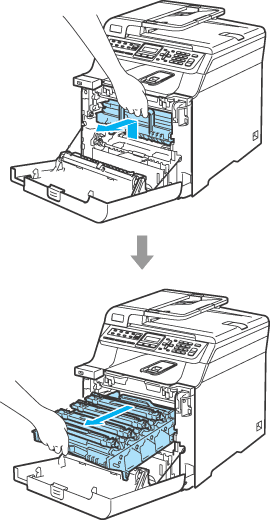 | |
| 13 | Освободете сивия блокиращ лост (1) от лявата страна на устройството. Повдигнете предната част на барабана и го издърпайте докрай от устройството с помощта на зелената ръкохватка.  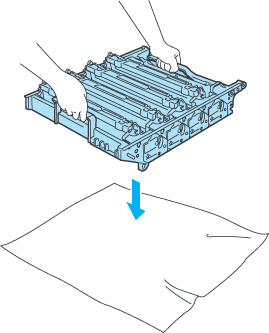 | |
| 14 | С помощта на цветните ръкохватки извадете четирите тонер касети от блока на барабана. 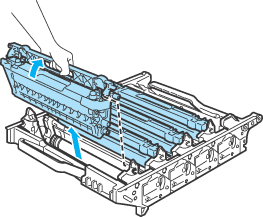 | |
| 15 | Обърнете барабана обратно, като го придържате с двете си ръце и поставете под него хартия за еднократна употреба или плат. Уверете се, че колелата на барабана (1) са от лявата Ви страна. 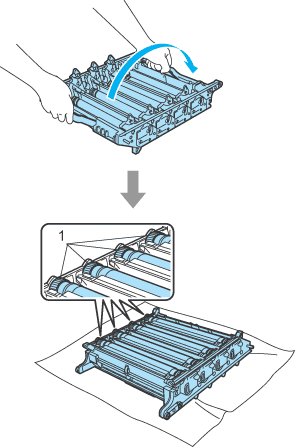 | |
| 16 | Вижте отпечатания модел, за да установите кой цвят предизвиква проблема. Цветът на петната или зацапванията по тонера е цветът на барабана, който трябва да почистите. Например, ако петната са от циан, трябва да почистите барабана за циан. Поставете отпечатания модел пред барабана и намерете точното място на повтарящия се белег. 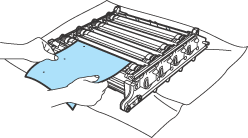 | |
| 17 | Завъртете колелото на барабана, което съответства на белега (например, за белег в циан завъртете барабана за циан). Трябва да видите белега на повърхността на барабана (1). 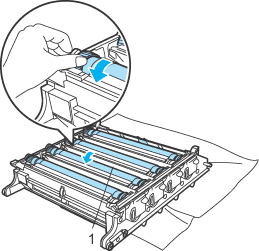 | |
| 18 | Когато намерите съответстващата на отпечатания модел отметка върху барабана, избършете леко повърхността му с памучен тампон за отстраняване на праха. 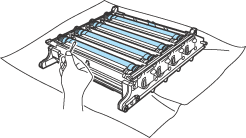 | |
| 19 | Завъртете барабана с ръка към Вас, за да го върнете в изходно положение. Изходното положение на всеки барабан може да бъде установено чрез изравняване на номера на колелото на барабана със същия номер отстрани на барабана, както е показано на илюстрацията. Уверете се, че номера на всяко от четирите колела на барабана съвпада със съответния номер отстрани на барабана. 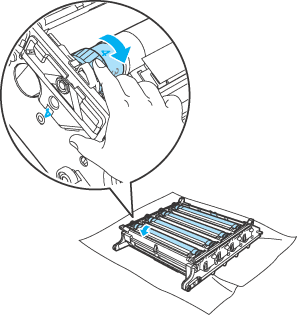 | |
| 20 | Поставете всяка от тонер касетите на мястото й в барабана, като я държите за оцветената ръкохватка, както е показано на фигурата. Уверете се, че поставяте тонер касетите от даден цвят в съответствие с етикета за същия цвят на барабана. Обърнете надолу дръжката на тонер касетата (A), след като я поставите. Направете това с всички тонер касети. 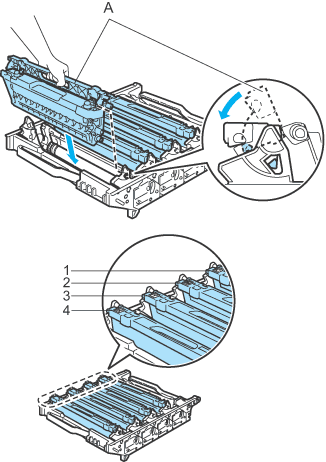 | |
| 21 | Поставете барабана обратно в устройството, както следва. | |
| 22 | Затворете предния капак на устройството. 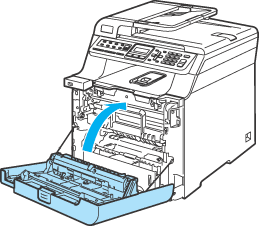 |